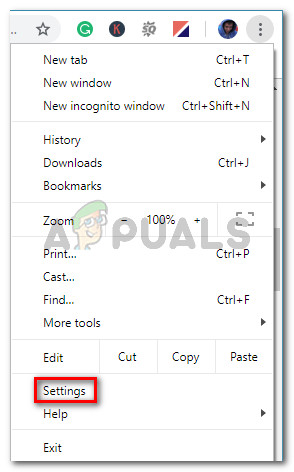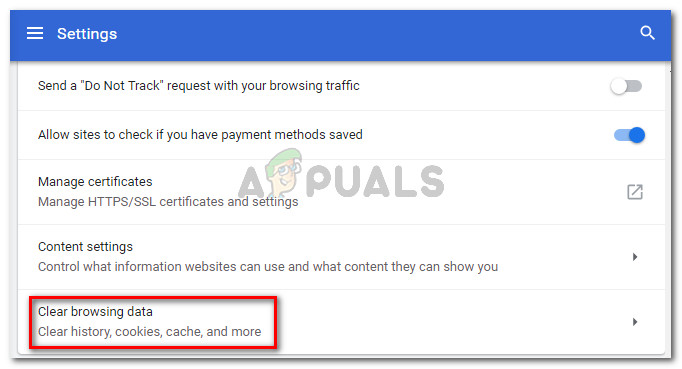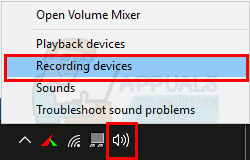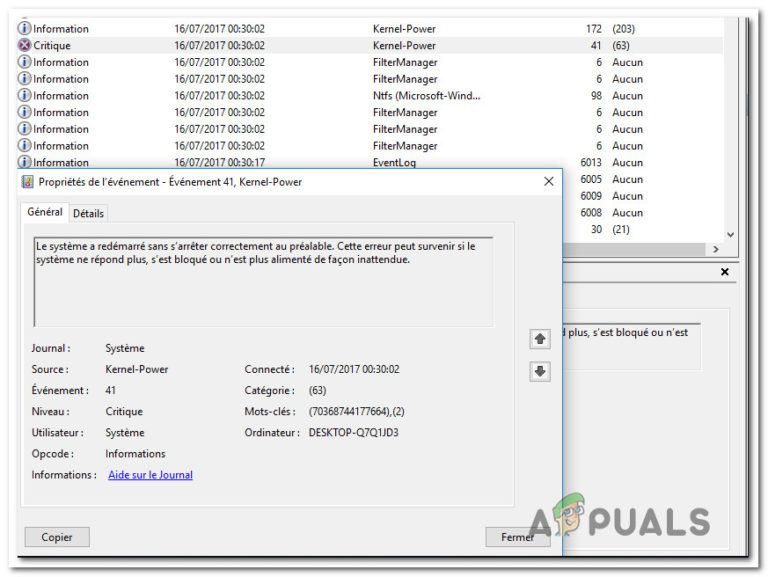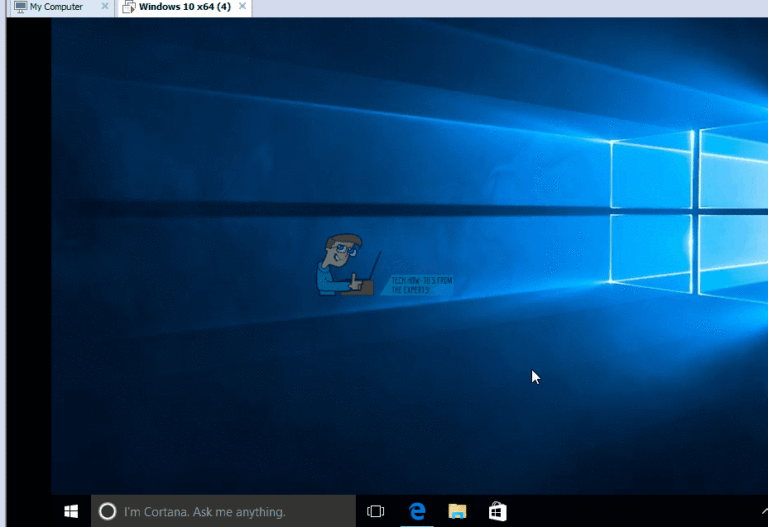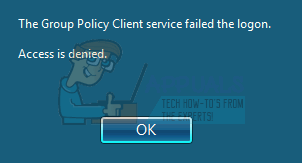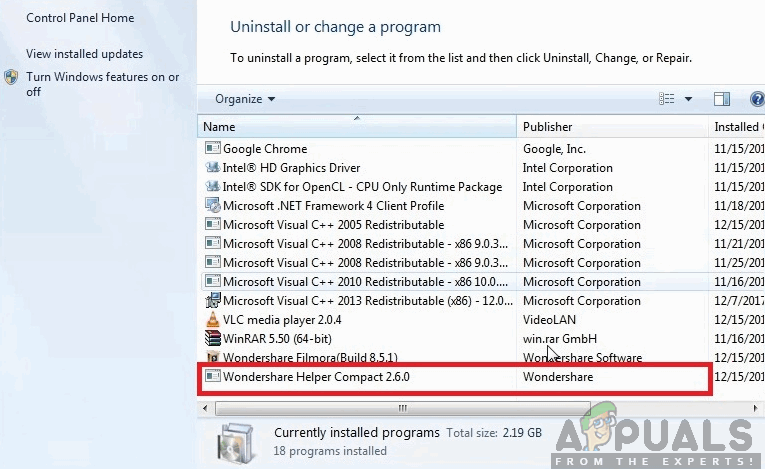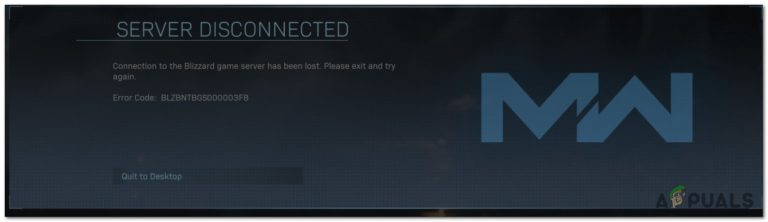Fix: Sie haben keine Berechtigung zum Anzeigen dieser Seite
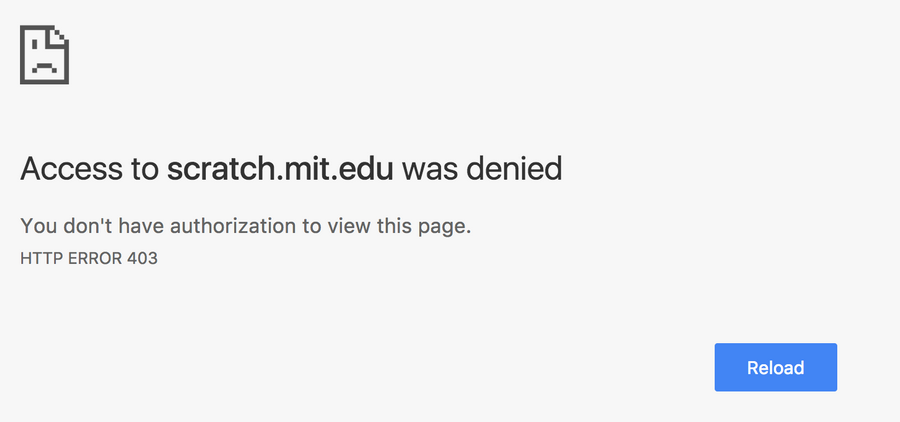
Sie haben keine Berechtigung zum Anzeigen dieser Seite
HTTP-Fehler 403
Hier ist eine weitere Variante des Fehlers, den betroffene Benutzer sehen:
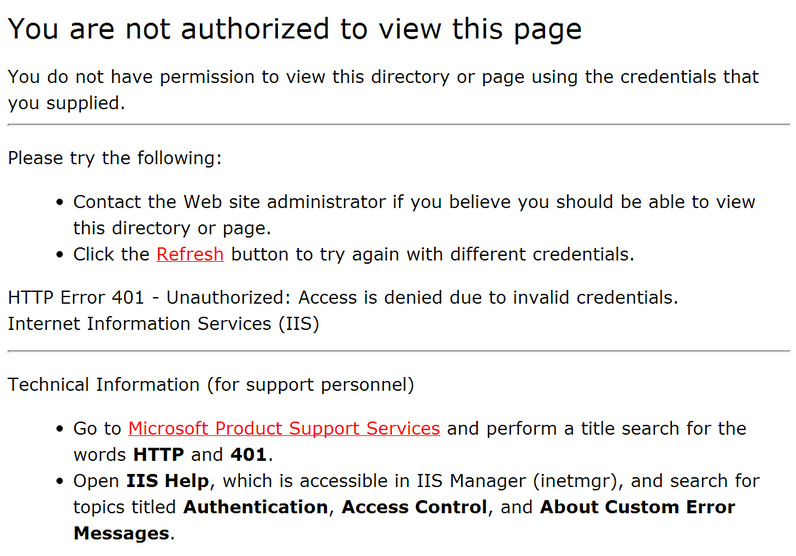
Sie haben keine Berechtigung, dieses Verzeichnis oder diese Seite mit den von Ihnen angegebenen Anmeldeinformationen anzuzeigen
Was verursacht den Fehler “Sie sind nicht berechtigt, diese Seite anzuzeigen”?
Wir haben diesen speziellen Fehler untersucht, indem wir uns verschiedene Benutzerberichte und die Reparaturstrategien angesehen haben, die sie als erfolgreich bei der Lösung des Problems angekündigt haben. Basierend auf dem, was wir gesammelt haben, gibt es verschiedene Szenarien, die diese spezifische Fehlermeldung in Chrome auslösen:
- Abgelaufenes oder zwischengespeichertes Browser-Cookie – Dies ist ungefähr der einzige Grund, warum dieser Fehler auftritt. Dies tritt normalerweise bei schlecht gewarteten Websites auf.
- Der Download von Google Drive wurde unterbrochen – Dieses Problem tritt auch bei Google Drive auf, nachdem ein Download plötzlich durch ein unerwartetes Herunterfahren unterbrochen wurde.
Wenn Sie derzeit Probleme haben, diese bestimmte Fehlermeldung zu beheben, finden Sie in diesem Artikel einige Schritte zur Fehlerbehebung, die für dieses Problem spezifisch sind. Im Folgenden finden Sie zwei Methoden, mit denen andere Benutzer in einer ähnlichen Situation das Problem behoben haben.
Um die besten Ergebnisse zu erzielen, befolgen Sie die Methoden in der Reihenfolge, in der sie angezeigt werden, bis Sie auf einen Fix stoßen, der das Problem erfolgreich für Sie behebt.
Methode 1: Öffnen Sie die Seite im Inkognito-Modus
Mehrere Benutzer, die auf dasselbe Problem stoßen, haben es geschafft, das Problem zu umgehen.Sie haben keine Berechtigung zum Anzeigen dieser Seite. ‘ durch Öffnen der Webseite im Inkognito-Modus.
Dies ist eher eine Problemumgehung als eine ordnungsgemäße Lösung. Sie können jedoch die Seite besuchen, ohne den Fehler zu erhalten, wenn Sie in Eile sind.
Um die Webseite im Inkognito-Modus zu öffnen, öffnen Sie Google Chrome, klicken Sie auf die Aktionsschaltfläche (Dreipunktsymbol) und wählen Sie Neuer Inkognito Fenster.
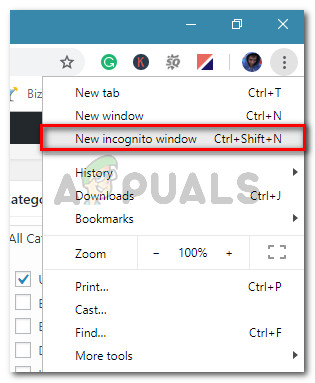
Geben Sie im neuen Incognito-Fenster die Webadresse ein oder fügen Sie sie ein, die Ihnen Probleme bereitet hat, und prüfen Sie, ob die Fehlermeldung weiterhin angezeigt wird.
Wenn diese Methode nicht erfolgreich war oder Sie nach einer dauerhafteren Lösung suchen, fahren Sie mit der nächsten Methode fort.
Methode 2: Löschen der Cookies Ihres Chrome-Browsers
Andere Benutzer, bei denen dieses Problem auftritt, haben das Problem behoben, indem sie die Cookies in Google Chrome gelöscht und den Browser neu gestartet haben. Basierend auf ihren Berichten trat das Problem nicht mehr auf, nachdem sie die Browserdaten gelöscht hatten.
Hier ist eine Kurzanleitung zum Löschen der Chookies in Chrome:
- Öffnen Sie Google Chrome, klicken Sie auf die Aktionsschaltfläche (Dreipunktsymbol) und klicken Sie dann auf die Einstellungen.

Klicken Sie auf die Aktionsschaltfläche und gehen Sie zu Einstellungen - In dem die Einstellungen Menü, klicken Sie auf die Fortgeschrittene Dropdown-Menü. Scrollen Sie dann nach unten zu Privatsphäre und Sicherheit Tab und klicken Sie auf Browserdaten löschen.

Klicken Sie unter Datenschutz und Sicherheit auf Browserdaten löschen - In dem Browserdaten löschen Menü, wählen Sie die Fortgeschrittene Registerkarte und stellen Sie die Zeitspanne zu Alle Zeit. Aktivieren Sie dann die Kontrollkästchen für Cookies und andere Site-Daten, Zwischengespeicherte Bilder und Dateien und Inhaltseinstellungen. Sobald die Einstellungen in Ordnung sind, drücken Sie die Taste Daten löschen Taste.

Löschen von Cookies und anderen Arten von Browserdaten - Starten Sie Chrome neu und öffnen Sie die Website erneut, die zuvor das ausgelöst hat Sie haben keine Berechtigung zum Anzeigen dieser Seite Error.